Фото-палитрата в Corel PaintShop Pro ти предлага разнообразни възможности за редактиране на изображения, за да освежиш снимките си и да ги оптимизираш според твоите изисквания. С интуитивни инструменти можеш да извършваш често срещани корекции, които правят изображението ти по-живо и привлекателно. Нека заедно разгледаме различните функции на тази палита и да видим как можеш да ги използваш за твоите нужди.
Най-важни прозрения
- Corel PaintShop Pro позволява ефективно редактиране на изображения.
- Фото-палитрата предлага много опции за корекция на изображенията.
- С маскировките можеш да извършваш целенасочени корекции, без да променяш цялото изображение.
Стъпка по стъпка ръководство
Първо започвай с избора на изображение, което искаш да оптимизираш. Препоръчвам ти да създадеш копие на изображението си, за да можеш винаги да се върнеш към оригинала. Увери се, че фото-палитрата е отворена, за да можеш да използваш различните инструменти.
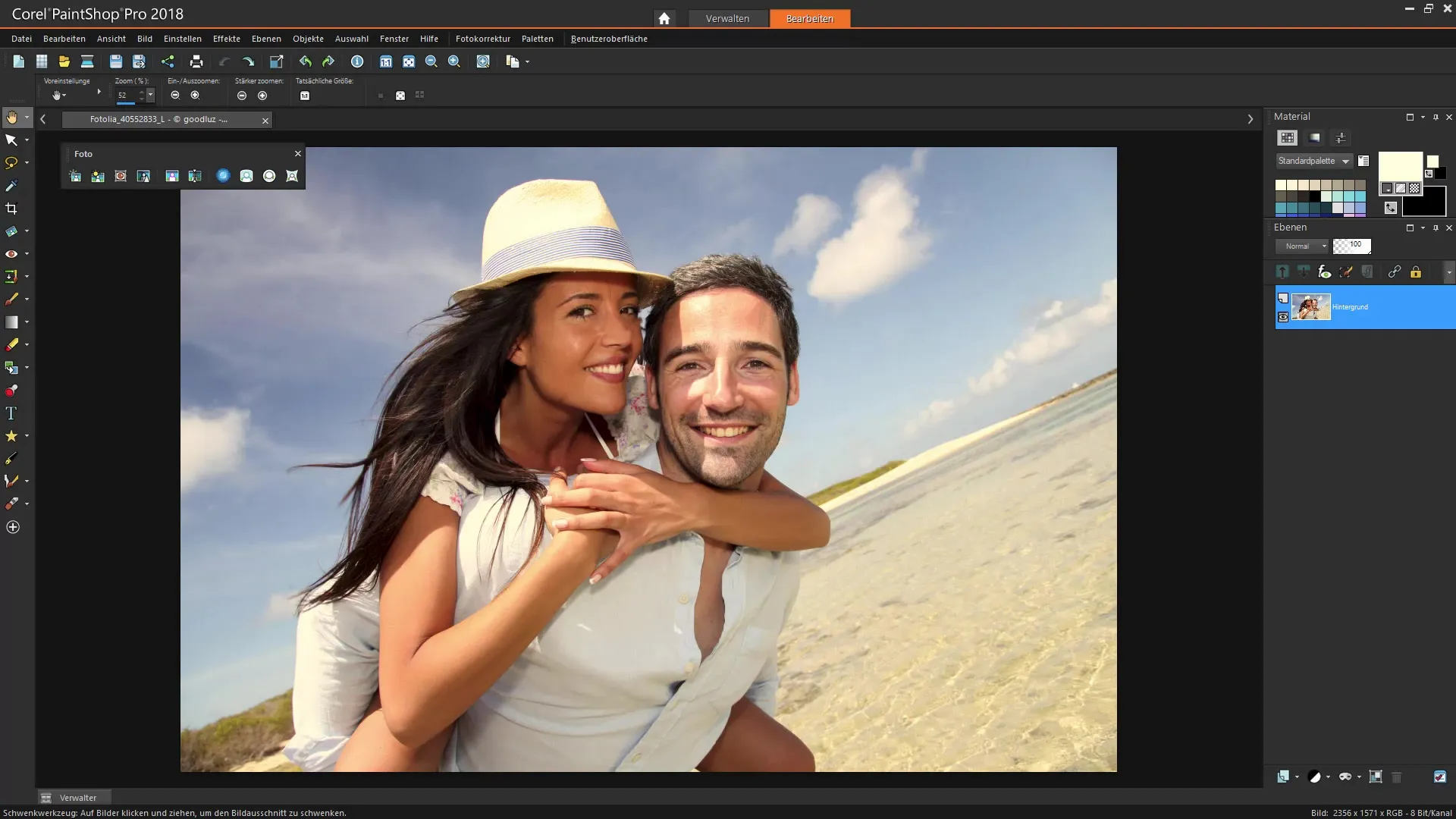
Дублиране на изображение
За да подготвиш редакцията на изображението си, първо дублирай слоя. Кликни с десния бутон на мишката на слоя в палитрата слоеве и избери „Дублиране“. Така ще получиш копие на оригинала, което можеш да редактираш, без да застрашаваш оригинала.
Добавяне на фоново осветление
Много полезен инструмент е фоновото осветление. Кликни на съответната опция в фото-палитрата. Ще се появи прозорец, в който можеш да регулираш яркостта и сатурацията на изображението си с плъзгачи. Увеличи сатурацията за по-живи цветове – в твоя случай може би за сините нюанси на водата.
Извършване на цветови корекции
След като извършиш съответните корекции, може да забележиш, че определени области на изображението, като лицата, са засегнати от промените. Ако те изглеждат прекалено наситени, можеш да ги маскираш ръчно.
Приложение на маскировка
Нанеси маска върху обработения слой, за да скриеш определени области на изображението. Започни с черна маска, която скрива всички области, и след това рисувай с бяло върху областите, които трябва да останат видими. Така можеш да се увериш, че редакциите са видими само на желаните места.
Финални настройки с четката
Четката е ценен инструмент при маскирането. Увери се, че избираш четка с меки ръбове, за да постигнеш плавни преходи. Може би ще е полезно да намалиш непрозрачността на четката, за да направиш корекциите по-хармонични.

Използване на функцията за осветление
За да добавиш допълнителна яркост в тъмните области на изображението си, можеш да използваш функцията за осветление. Избери опцията от фото-палитрата и работи с плъзгачите, за да регулираш интензивността. Увери се, че не прекаляваш със сатурацията, за да избегнеш пренаситени области.
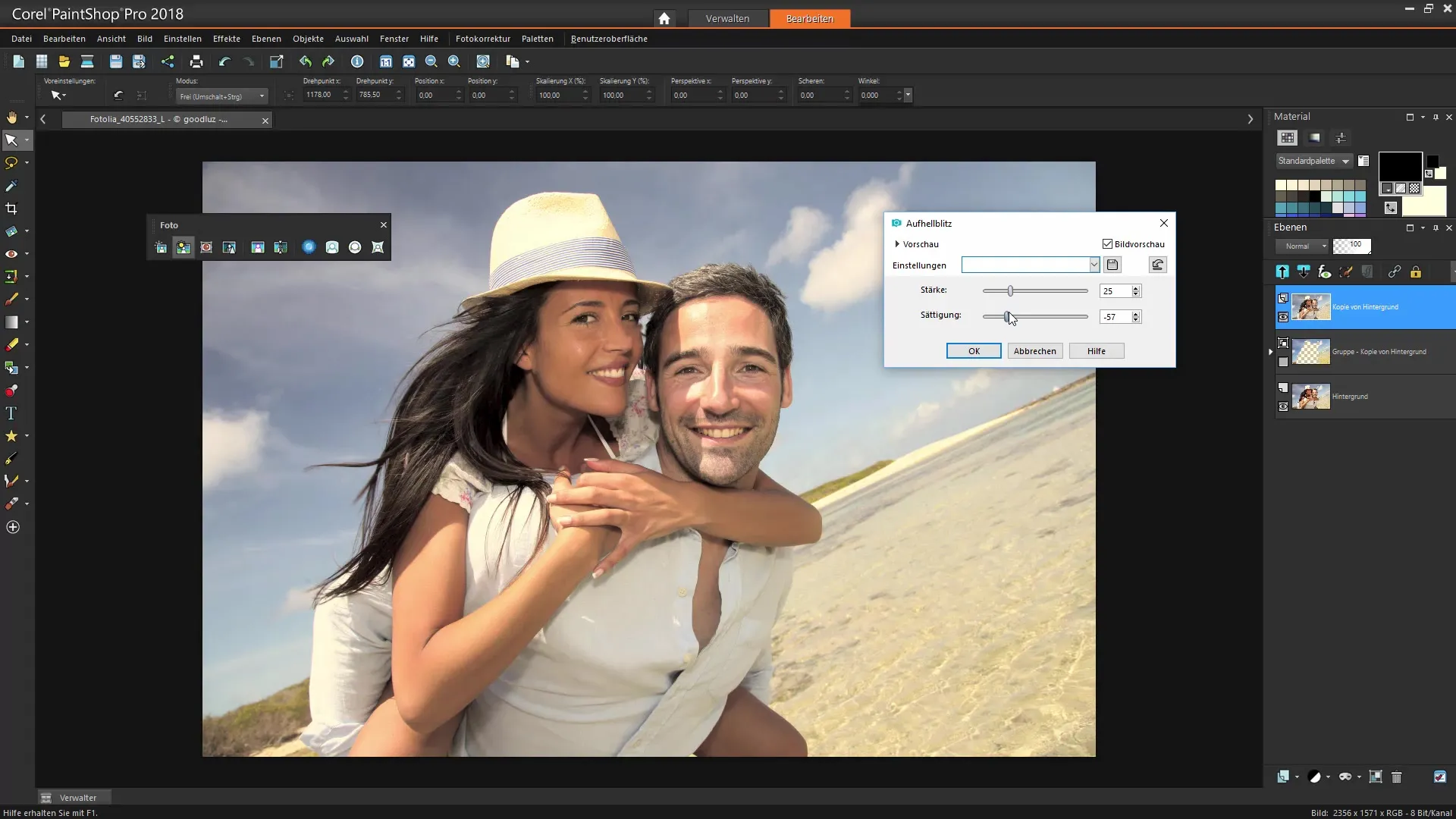
Острене на изображението
Важна функция, която не трябва да пренебрегваш, е размазаното острене. Техника, която помага да подчертаеш детайлите на изображението. Увери се, че разглеждаш изображението при 100 %, за да предотвратиш прекомерното остро излъчване и появата на нежелани артефакти.
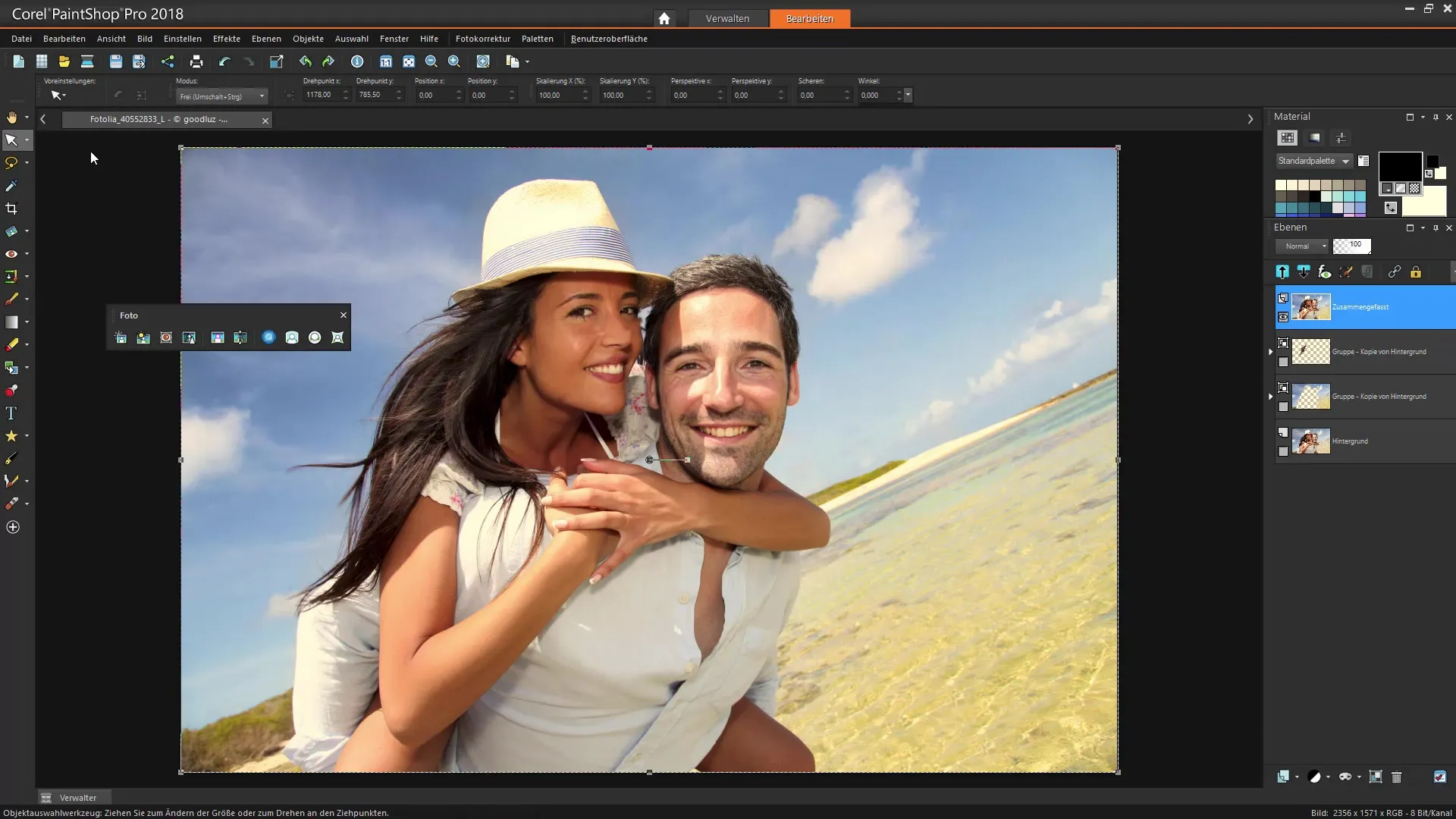
Проверка на предварителния преглед на изображението
Използвай предварителния преглед на изображението, за да видиш разликите между оригиналното изображение и обработените версии. Увери се, че разглеждаш остротата и другите корекции в предварителния преглед, за да получиш представа как ще изглежда крайният резултат.
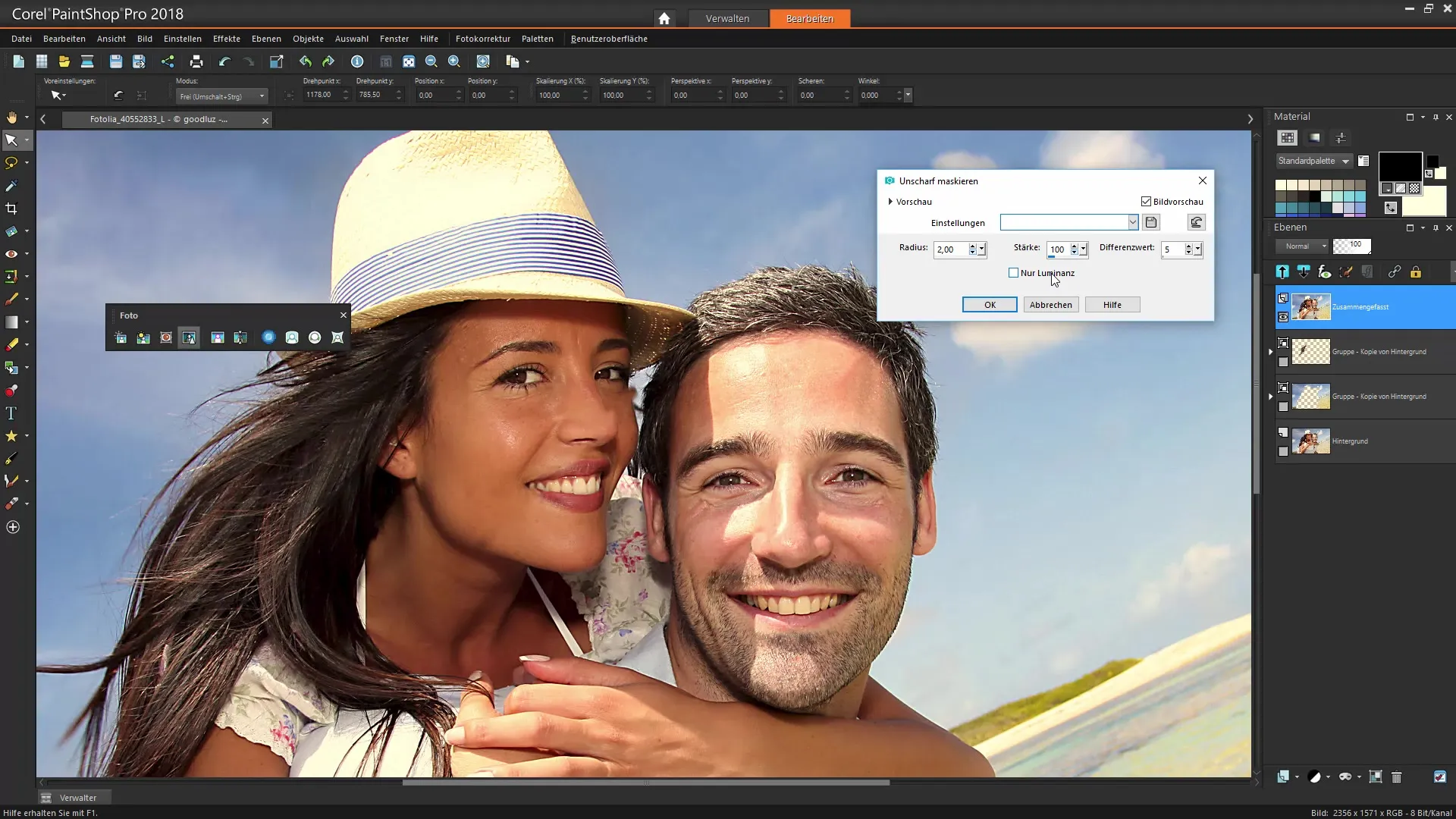
Корекция на цветовите отклонения
Ако забележиш цветови отклонения в изображението си, можеш да използваш функцията за корекция на цветовите отклонения. Избери конкретни цветови нюанси и ги регулирай, за да постигнеш хармонично изображение.
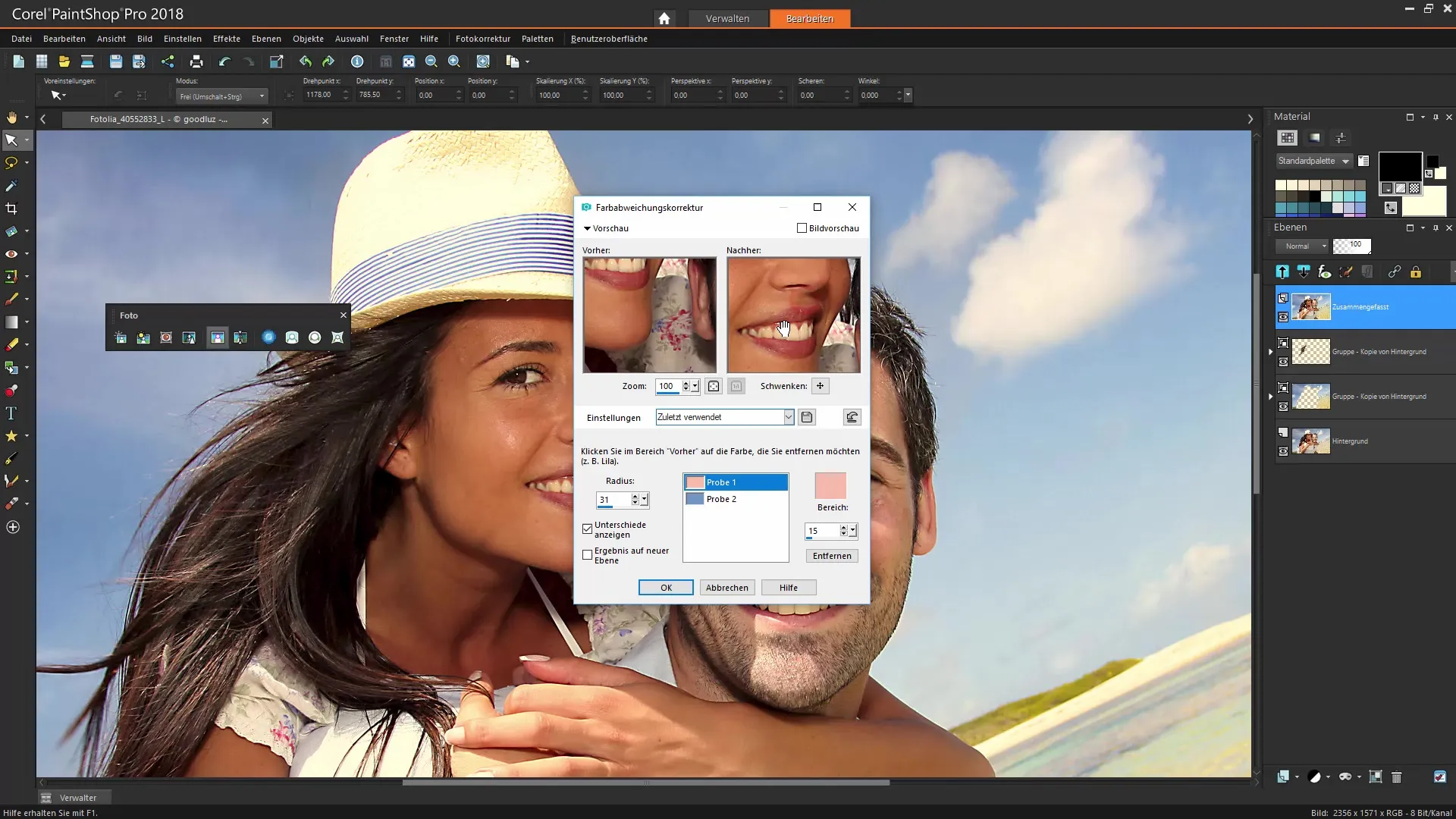
Корекции на обектива
Ако забележиш изкривявания при заснемане на изображението, можеш да използваш функцията за корекция на обектива. Избери типа камера, с която е заснето изображението, за да коригираш специфични изкривявания.
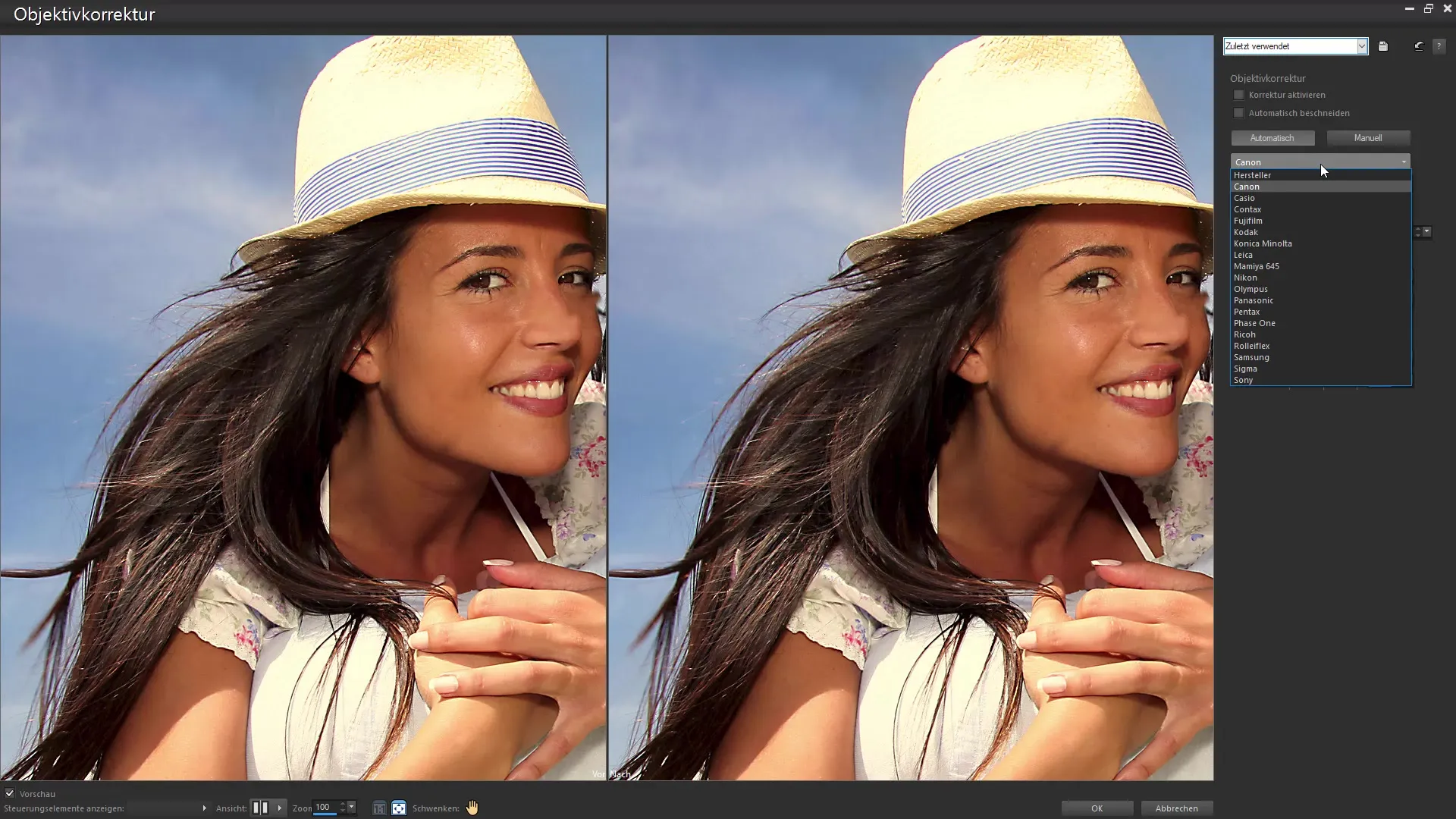
Резюме – Corel PaintShop Pro: Корекции с фото-палитрата
При работа с фото-палитрата на Corel PaintShop Pro винаги трябва да имаш предвид функциите за цветова корекция, маскиране и остърване. С тези инструменти можеш да издигнеш изображенията си на ново ниво и да постигнеш впечатляващи резултати. Експериментирай с различни настройки, за да намериш своя индивидуален стил.
Често задавани въпроси
Как да дублирам изображение в Corel PaintShop Pro?Кликни с десния бутон на мишката на слоя в палитрата слоеве и избери „Дублиране“.
Каква е функцията „Фоново осветление“?Тази функция помага да се увеличи яркостта и цветната интензивност на изображение.
Как мога да изключа лицата от корекции?Използвай маскировки, за да скриеш специфични области на изображението и да направиш корекции само там, където е необходимо.
Мога ли да увелича сатурацията на изображение?Да, използвай плъзгачите в функцита за фоново осветление, за да увеличиш сатурацията.
Каква е разликата между „обединяване на всички“ и „обединяване на видимите“?„Обединяване на всички“ обединява всички слоеве, докато „обединяване на видимите“ съчетава само видимите слоеве, оставяйки другите невидими.


